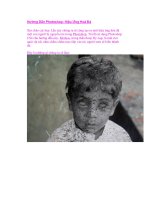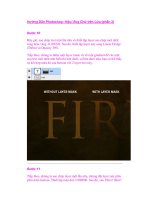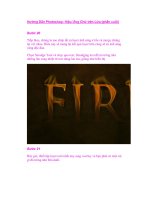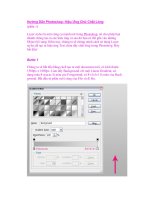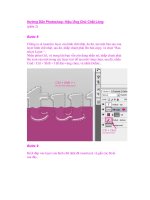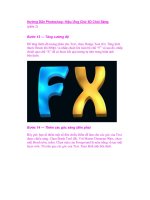Hướng Dẫn Photoshop: Hiệu Ứng Laser Tỏa Sáng pdf
Bạn đang xem bản rút gọn của tài liệu. Xem và tải ngay bản đầy đủ của tài liệu tại đây (596.17 KB, 11 trang )
Hướng Dẫn Photoshop: Hiệu Ứng Laser Tỏa Sáng
Trong bài này, tôi sẽ chỉ bạn cách tạo ra một chùm tia laser dựa trên hiệu
ứng tỏa sáng và cách đặt nó trên cơ thể con người.
Chúng ta bắt đầu bằng cách tìm một bức ảnh phù hợp với tác phẩm. Để
làm được điều này, bạn sẽ phải dùng Google Images hoặc hãy thoải mái
sử dụng bức ảnh người phụ nữ trẻ của tôi. Mở bức ảnh và bắt đầu hướng
dẫn. Tôi rất muốn thêm một chút màu lam mát mẻ vào bức tranh. Để làm
được điều này, bạn có thể sử dụng Image > Adjustments > Levels với
cài đặt tương tự như bạn có thể thấy bên dưới:
Kết quả phải tương tự như của tôi:
OK, chuyển sang bước tiếp theo. Lần này chúng ta sẽ thêm chùm sáng
đầu tiên. Nó thực sự rất dễ dàng. Tôi sẽ chỉ bạn. Nhưng trước khi chúng
bắt đầu tạo chùm sáng này, tôi muốn bạn chú ý bạn cần phải chọn Brush
Tool trước và thiết lập theo các cách đặt sau:
Ngoài ra, thiết lập màu Foreground là màu #00ccff. Sau đó, chọn Pen
Tool (bạn cần phải đảm bảo bạn đang làm vớ Paths thay vì Shape Lay-
ers). Vẽ Curve Line bằng cách sử dụng Path. Đừng quên cơ thể phụ nữ có
một số khoảng hở, vì vậy, trong trường hợp này, Line phải cũng phải có
khoảng hở vì chùm sáng bị khúc xạ trên cơ thể và quần áo.
Sau đó, nhấp chuột phải và chọn Stroke Path.
Một hộp thoại nhỏ xuất hiện như trên màn hình chụp. Chọn Brush
Resource và nhấn Ok.
Tiếp theo, nhấp chuột phải một lần nữa và chọn Delete Path. Vì vậy, bức
tranh của bạn sử dụng giống như của tôi:
OK, đây là một bắt đầu tốt. Sau đó gắn Outer Glow layer style cho layer
hiện tại:
Và kết quả giống như bên dưới:
Sau đó, chọn Eraser Tool và một Brush tròn, mềm để làm cho Line rõ
ràng trong các vị trí đứt đoạn sắc nét.
Sau đó, chọn Smudge Tool (Strength: 100%) và đối với Brush Resource,
chọn một một trong những Photoshop brushes tiêu chuẩn và giảm kích
thước của nó xuống 15px.
Sau đó, tạo một số Stroke như trên bức ảnh của tôi bên dưới:
OK, rất tốt, đúng không? Hãy làm điều tương tự như vậy một hai lần:
Tốt, 3 chùm laser này cho tới bây giờ là đã đủ. Chúng ta chuyển sang
phần thứ hai của hướng dẫn. Tôi nghĩ chúng ta sẽ thêm một số điểm nổi
bật từ các chùm sáng trên cơ thể và quần áo người phụ nữ. Chọn Polygo-
nal Lasso Tool và chọn vùng khuôn mặt. Sau đó, tạo một layer mới và
thay đổi Layer Mode sang Overlay đối với layer này. Sau đó, chọn
Brush Tool (một Brush mềm kích thước khoảng 80px, Opacity: 20%) và
thêm một số điểm màu lam bằng cách sử dụng màu#00ccff giống như
hình bên dưới.
Bây giờ, giảm kích thước Brush xuống 8 px và gạch dưới các đường môi.
OK, chúng ta đã hoàn thành xong vùng mặt. Sau đó, đảo ngược vùng
chọn bằng Select > Inverse và chuyển trang vùng tay và cổ theo cách
tương tự vậy.
Và vùng cuối cùng chúng ta cần phải thêm màu xanh lam đó là quần áo.
OK, bây giờ, loại bỏ vùng chọn bằng Ctrl+D. Vì vậy, thực hiện xong
bước này, chúng ta cũng đã hoàn thành hướng dẫn.
Chùm tia laser trông rất tuyệt và fantasy như bức tranh của tôi. Hãy thoải
mái thử nghiệm cho đến khi nào bạn nhận được các kết quả tốt nhất.